

By Gina Barrow, Dernière mise à jour: August 22, 2019
"Qu'est-ce que Le mode de récupération? Et que dois-je faire quand je le rencontre? La chose est que j'ai connecté mon iPhone à iTunes et un message surgi demandant si je voudrais mettre à jour mon téléphone alors j'ai cliqué sur OK. Et après avoir attendu un moment, j'ai reçu un message disant qu'il ne pouvait pas descendread parce qu'une erreur s'était produite. Je suis maintenant incapable d'utiliser mon téléphone. Lorsqu'il est branché sur iTunes, il est indiqué qu'un L'iPhone en mode de récupération a été détecté. Il dit également que je dois restaurer mon iPhone. Et Qu'est-ce qui sera effacé si je restaure? Toute ma musique et mes applications se trouvent sur iTunes depuis mon ordinateur. "~ Commentaire d'un utilisateur du forum Apple
Partie 1. Qu'est-ce que le mode de récupération?Partie 2. Comment entrer et sortir du mode de récupération sur iPhonePartie 3. Correction du mode de récupération de l'iPhone sans perte de donnéesPartie 4. Recommandation
Le mode de récupération de tous les appareils iOS est courant mais inconnu de nombreux utilisateurs. Nous aurions peut-être déjà vu cela auparavant, mais avons simplement ignoré ce que c'est et comment. Mode de récupération sur iPhone est une méthode où il faut forcer un redémarrage sur le périphérique iOS. Pour mieux comprendre le mode de récupération, vous devez vous familiariser avec le chargeur de démarrage. Un chargeur de démarrage est un programme qui fonctionne sur une seule tâche: vérifier et analyser l'iOS à la recherche d'erreurs. Apple l'a nommé à iBoot pour le rendre plus personnalisé. C'est pourquoi iBoot agit en tant que responsable de la sécurité sur le périphérique iOS. Il analyse toutes les petites spécifications et toutes les parties du système iOS qui ne fonctionnent pas correctement. Le mode de récupération sur iPhone peut survenir parce que le logiciel que vous utilisez actuellement sur votre appareil a mal tourné et vous empêche de l'utiliser, sauf si vous utilisez un mode de récupération. Quand à mode de récupération sur iPhone, il vous demandera de restaurer à partir de votre sauvegarde iTunes ou de restaurer à partir d'une toute nouvelle configuration s'il y a des problèmes avec des données corrompues.
Comment la Mode de récupération sur iPhone fonctionne?
Mode de récupération sur iPhone est un état dans lequel tous les composants vitaux de l'appareil iOS sont restaurés à partir de sa version précédente, vous aidant ainsi à réparer les problèmes de Smartphone en utilisant uniquement les versions et mises à jour officielles d'iOS. Donc, si vous remarquez que chaque fois qu'il se passe quelque chose comme la mise à niveau de votre iOS ou que vous rencontrez des dommages, l'iPhone passe en mode de récupération. Pour le rendre plus clair, Mode de récupération sur iPhone a été développé pour mettre fin à d’autres dommages possibles sur l’appareil iOS.
Avantages du mode de récupération sur iPhone
Inconvénients du mode de récupération sur iPhone
Alors, comment entrez-vous en mode de récupération sur iPhone? Il y a des étapes simples que vous pouvez faire pour forcer l'entrée dans mode de récupération sur iPhone.
Quel que soit l'appareil iOS que vous utilisez et la version en cours d'exécution, le processus est presque identique pour entrer mode de récupération sur iPhone. Il vous suffit de vous familiariser avec la version de votre appareil iOS et de comprendre comment naviguer et effectuer le dépannage de base. Donc, si vous êtes curieux de savoir comment entrer dans mode de récupération sur iPhone, vous pouvez vous référer à ces étapes ci-dessous:
Avant d'entrer mode de récupération sur iPhone, assurez-vous d’avoir au moins% autonomie de la batterie 50 pour prendre en charge l’ensemble du processus ou, mieux, de le charger complètement pour éviter les interruptions pendant tout le mode de récupération.
Entrer en mode de récupération sur iPhone
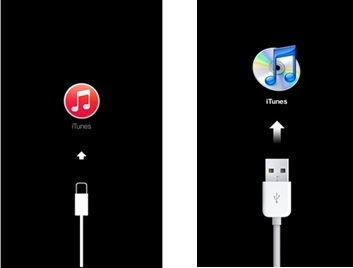
Quitter le mode de récupération sur iPhone
Mais que se passe-t-il si votre iPhone reste bloqué en mode de récupération?
Et c'est tout! Vous venez d'entrer mode de récupération sur iPhone. Rappelez-vous que lorsque vous voyez l'écran de récupération avec l'icône de couleur iTunes avec le câble USB au milieu, vous devez relâcher le bouton de réduction du volume. iTunes s'ouvrira alors automatiquement avec un message contextuel "iTunes a détecté un iPhone en mode de récupération. Vous devez restaurer cet iPhone avant de pouvoir l'utiliser avec iTunes"Puis une autre fenêtre avec un autre message qui dit:"Le logiciel sur iPhone doit être restauré aux paramètres d'usine ou mis à jour. ”Dans cette fenêtre, vous avez le choix entre trois options: Annuler, Restaurer et Mettre à jour. Quand vous sélectionnez 'restaurer'toutes les applications, documents, jeux, données et photos seront effacées de l'iPhone. Vous pouvez toujours les restaurer à partir de vos sauvegardes si vous en avez. Il est donc préférable de s’assurer que vous avez tout sauvegardé avant de passer en mode de récupération.
Parfois, la réparation d'iOS en mode de récupération peut également faire face à des erreurs inattendues telles que le blocage. Étant donné que la perte de données est l’un des principaux ennemis du dépannage des smartphones, il n’ya pas d’autre moyen de réparer le mode de récupération bloqué que de compromettre vos données. Cela peut être un casse-tête énorme, surtout si vous n'avez aucune sauvegarde. Si votre iPhone est bloqué en mode de récupération, vous pouvez facilement résoudre ce problème sans perdre aucune de vos données. Tout ce dont tu as besoin c'est Récupération du système FoneDog iOS. Ce programme de récupération corrige facilement Le mode de récupération retour à la normale, ainsi que d'autres problèmes de système comme coincé sur Logo Apple, En boucle au début, Écran blanc, écran noir, blue Screen et beaucoup plus. Pour utiliser ce logiciel, suivez ces guides ci-dessous:
Télécharger Récupération du système FoneDog iOS en ligne ou en utilisant cette lien et installez-le sur votre ordinateur en suivant les instructions données. Après une installation réussie, lancez le programme et recherchez “Récupération du système” Cliquer sur Récupération du système pour commencer le processus.

À l'aide d'un câble USB d'origine, connectez votre appareil iOS à l'ordinateur et, une fois la connexion détectée et établie, cliquez sur Commencer.

Dans la fenêtre suivante, vous serez invité à confirmer le modèle d’iPhone et le package de micrologiciel sur lequel vous souhaitez installer. Vous pouvez vous référer aux options déroulantes pour chaque catégorie donnée. Cliquez sur Télécharger continuer.
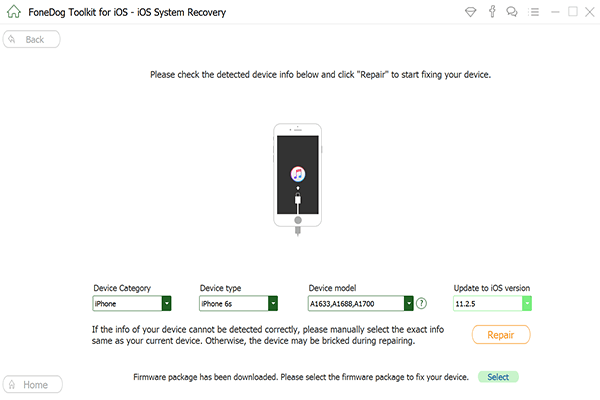
Récupération du système FoneDog iOS va maintenant télécharger le package de firmware que vous avez choisi de la dernière étape. Le temps de téléchargement dépend de la quantité de données à extraire. Comme vous téléchargez un micrologiciel, cela peut prendre un certain temps avant qu'il ne soit terminé. Après un téléchargement réussi, il va maintenant procéder à la réparation de l'iPhone.
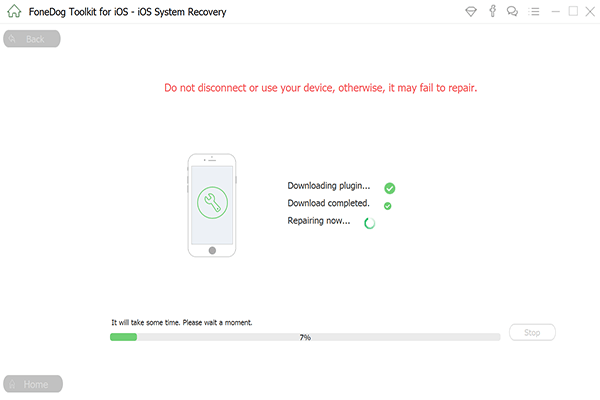
Juste après le téléchargement est terminé; la réparation de l'iPhone se poursuivra et vous informera de sa progression. S'il peut y avoir des interruptions entre les deux, vous devrez peut-être redémarrer tout le processus en cliquant sur Essayer à nouveau.
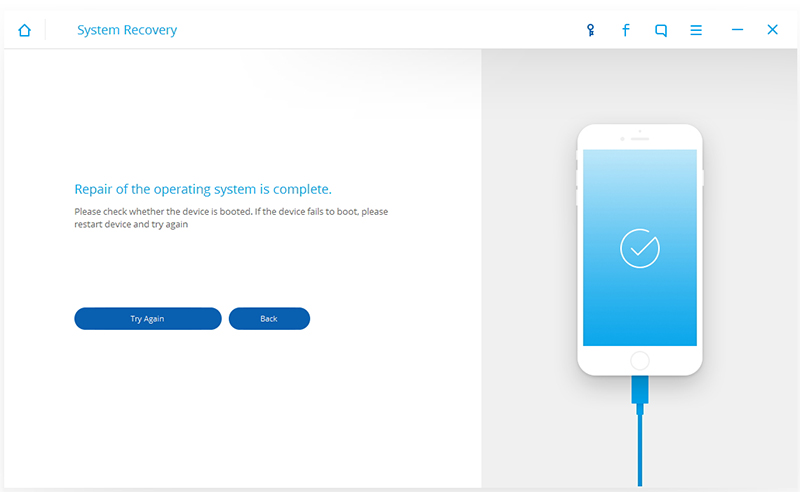
C'est un grand avantage que vous sachiez quoi mode de récupération sur iPhone et comment cela vous aide de nombreuses façons et comment cela peut également affecter votre expérience utilisateur. En dehors de se familiariser avec comment mode de récupération sur iPhone Dans ce cas, il est également préférable de comprendre comment résoudre certains problèmes que vous pouvez rencontrer en cours de route, comme rester bloqué en mode de récupération, etc. Il existe un partenaire de récupération iOS qui saura sûrement résoudre tous les problèmes possibles. Récupération du système FoneDog iOS est un programme de récupération professionnel qui aura toujours votre dos lorsque iOS échoue. Il retourne simplement l'iOS à la normale sans encourir de perte de données. Ceci est sûr à utiliser même pour des personnes non techniques. Il possède une interface conviviale avec un processus de conception par clic qui ne nécessite aucune méthode compliquée. Ce logiciel est compatible avec tous les modèles iOS tels que iPhone, iPad et iPod Touch.Récupération du système FoneDog iOS fonctionne également parfaitement avec Mac et Windows PC avec une version d’essai sur laquelle vous pouvez tester. Alors, comment savez-vous sur mode de récupération sur iPhone jusque là? Dis nous à propos de cela.
Laisser un commentaire
Commentaire
iOS System Recovery
Réparez diverses erreurs du système iOS à leur état normal.
Essai Gratuit Essai GratuitArticles Populaires
/
INTÉRESSANTTERNE
/
SIMPLEDIFFICILE
Je vous remercie! Voici vos choix:
Excellent
Évaluation: 4.6 / 5 (basé sur 88 notes)